|
◆ JUNOS - PINGコマンド
JUNOS搭載のSRXなどからPINGを実行する際には、オペレーションモードで以下のように実行します。
なお、pingコマンドの実行を終了させるためには、pingの実行中にCtrl + Cを入力する必要があります。
※ ping 192.168.1.10 count 10 のようにcountを指定することで、指定回数だけ実行することも可能。
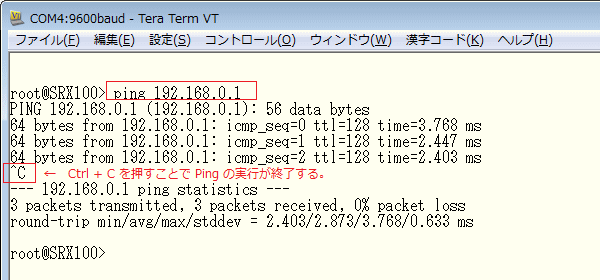
デフォルトでは上の出力結果となりますが、Ciscoルータのように実行結果を「!」と表示したい場合、
pingコマンドの最後に rapid を指定します。この場合、pingの実行回数は自動的に5回だけとなります。
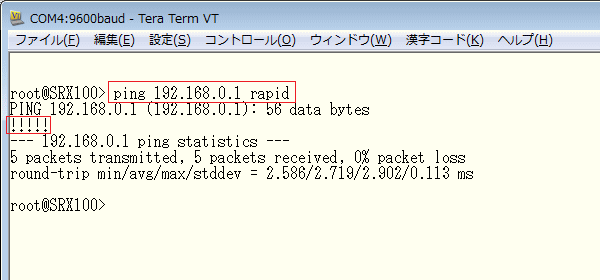
コマンドの後に「run」と入力することで、コンフィグレーションモードからpingを実行できます。
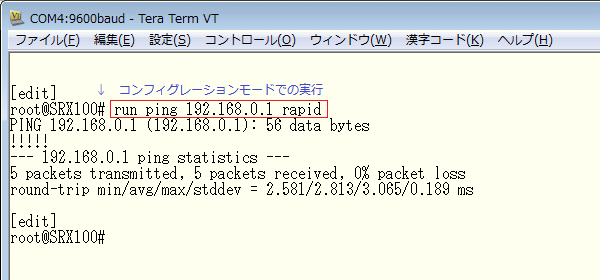
runと入力することでオペレーションモードのコマンドを実行できるので、本来ならオペレーションモード
で実行できるshowコマンドも、runコマンドを頭につければコンフィグレーションモードで実行できます。
◆ JUNOS - トラブルが発生した場合に取得するログ
Ciscoのshow tech-supportコマンドは、JUNOSではrequest support informationコマンドに該当します。
request support informationコマンドを入力することで、トラブル解析に必要なコマンドが自動的に発行
されていきます。 | no-more を指定することで出力中の「--- more ---」を表示されないようにできます。

その他、メーカーへのエスカレーションに際しては、以下のログも取得しましょう。
show system license
show log chassisd
show log jsrpd
show log messages | no-more
◆ JUNOS - Webブラウザによるログイン
JUNOS機器へのログインは、コンソールログインやtelnet/sshログイン以外にhttp/httpsログインが可能。
例えば、SRX100に対して、WebブラウザでHTTPログインするための最小限の設定例は以下のとおりです。
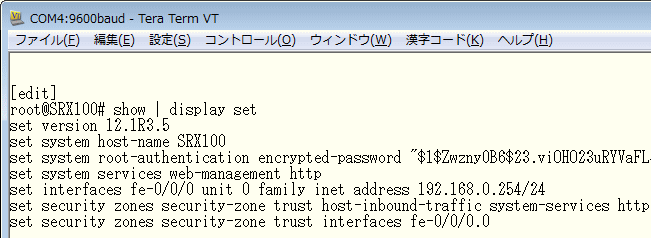
ここではSRX100のFe-0/0/0に 192.168.0.254 と割り当てたので https://192.168.0.254/ にアクセス。
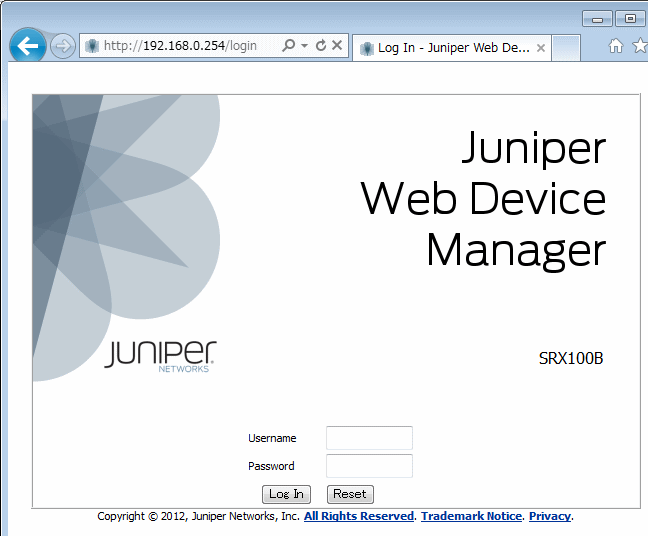
設定例ではrootユーザだけ作成しているので Username:root、Password:設定パスワードを入力します。
すると、以下のような設定画面が表示されます。この設定画面で設定が可能となります。また、Dashboard
メニューをクリックすることで視覚的な分かりやすいステータス確認等がブラウザで行えるようになります。
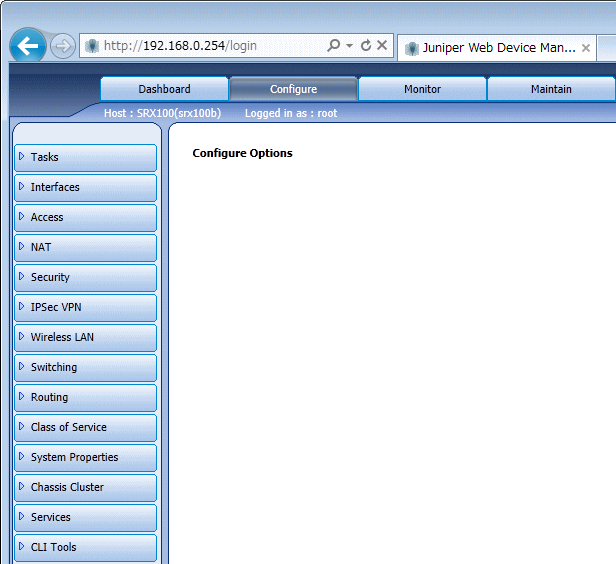
ベンダーのネットワークエンジニアはCLI操作でのマスターが推奨。コンソールでしかできない制御があり、
新規構築や設定変更に際して、LAN接続できないケースもあるかと思いますので、推奨というより必須です。
|